Como consertar o driver ene.sys que não carrega no Windows 11
Publicados: 2023-12-02Através deste artigo, você aprenderá como corrigir os erros do driver ene.sys não pode carregar no erro do Windows 11 de forma rápida e fácil.
As atualizações do sistema operacional geralmente resultam em um desempenho mais estável do computador. No entanto, alguns usuários relataram um erro esperado “o driver ene.sys não pode carregar” após realizar uma atualização do Windows.
Supomos que você seja um desses usuários desde que chegou a este artigo. No entanto, você pode deixar de lado todas as suas preocupações, pois este artigo o orienta nas soluções testadas e comprovadas para o erro do Windows 11 que você está enfrentando.
Antes de discutir as possíveis soluções para o erro “ene.sys, um driver não pode carregar neste dispositivo” do Windows 11, vamos primeiro dar uma olhada no que pode ter desencadeado isso. Resolver o problema torna-se muito fácil se você compreender suas causas subjacentes. Portanto, a próxima seção discute o mesmo.
Causas do erro “driver ene.sys não pode carregar” do Windows 11
Parte de um sistema conhecido como MSI Mystic Light (o sistema que controla as luzes do PC), ene.sys é um arquivo que facilita a comunicação entre um dispositivo de hardware e o Windows. No entanto, às vezes pode haver problemas, causando problemas como “driver ene.sys não pode carregar” pelos seguintes motivos.
- O isolamento principal está ativado
- Driver ENE desatualizado
- Atualização do Windows corrompida
- Problemas relacionados a hardware ou dispositivo
Acima, listamos os fatores que podem ser responsáveis pelo erro “ene.sys, um driver não pode carregar neste dispositivo”. Agora, vamos aprender como consertar isso.
Correções para o erro “driver ene.sys não pode carregar” do Windows 11 (100% funcionando)
Você pode aplicar as seguintes soluções para o erro “driver ene.sys não pode carregar” no Windows 11.
Correção 1: tente desabilitar a integridade da memória
Isolamento de código/integridade de código protegido por hipervisor (HVCI)/integridade de memória é um recurso do Windows 11 para proteger a memória e evitar que malware danifique o PC por meio de drivers de baixo custo. No entanto, apesar de ser um recurso incrível, depende da compatibilidade de hardware e de drivers, o que o torna um tanto inadequado para usuários individuais.
Portanto, você pode desativar o recurso de integridade da memória para resolver os problemas com o arquivo ene.sys para que o driver possa carregar. Aqui está o passo a passo de fazer isso.
- Em primeiro lugar, use o comando de tecladoWindows+I para abrir o painel Configurações.
- Agora, escolha a opção Privacidade e segurança .

- SelecioneSegurança do Windows na seção direita da janela na tela.
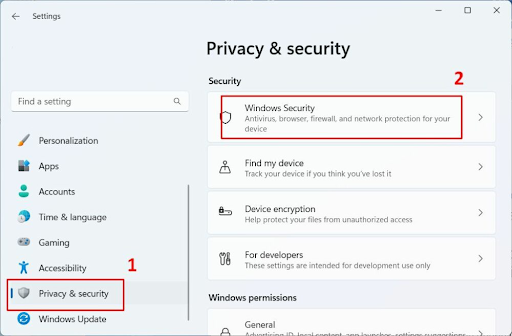
- Navegue até asáreas de proteção.
- Role para baixo até a opção Segurança do dispositivo e clique nela.
- Selecione o link Detalhes do isolamento principal .
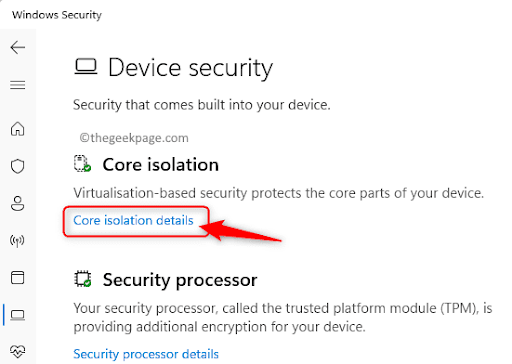
- Desative o recursoMemory Integrity .
Leia também: Como corrigir o erro de atualização 0x80248007 no Windows 11, 10
Correção 2: atualize o driver do dispositivo ENE (recomendado)
A verificação de integridade da memória só pode carregar o driver se ele estiver atualizado ou compatível. Além disso, um driver desatualizado prejudica seu dispositivo de mais de uma maneira. Por exemplo, além de erros como “ene.sys não pode carregar” no Windows 11, drivers desatualizados podem causar falhas no sistema.
Considerando que uma atualização de driver pode certamente resolver o problema que você está enfrentando e corrigir outros problemas relacionados. Portanto, atualizar os drivers é a solução mais recomendada.
Você pode atualizar o driver rapidamente, sem complicações e com segurança, usando o melhor atualizador de driver como o Win Riser. O software Win Riser atualiza todos os drivers instantaneamente com apenas um clique e oferece muitos recursos úteis.
Por exemplo, alguns dos melhores recursos do Win Riser incluem backup e restauração de drivers existentes, verificações abrangentes e programáveis, uma opção para ignorar drivers que você não se sente confortável em atualizar, detecção de malware e remoção de lixo.
Aqui está o link de onde você pode baixar e instalar o software Win Riser.
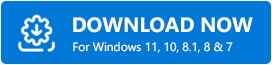

Depois de concluir a instalação do software (que leva apenas alguns segundos), você pode iniciar o Win Riser, escanear seu dispositivo, analisar os resultados e escolher Corrigir problemas agora para eliminar todos os problemas.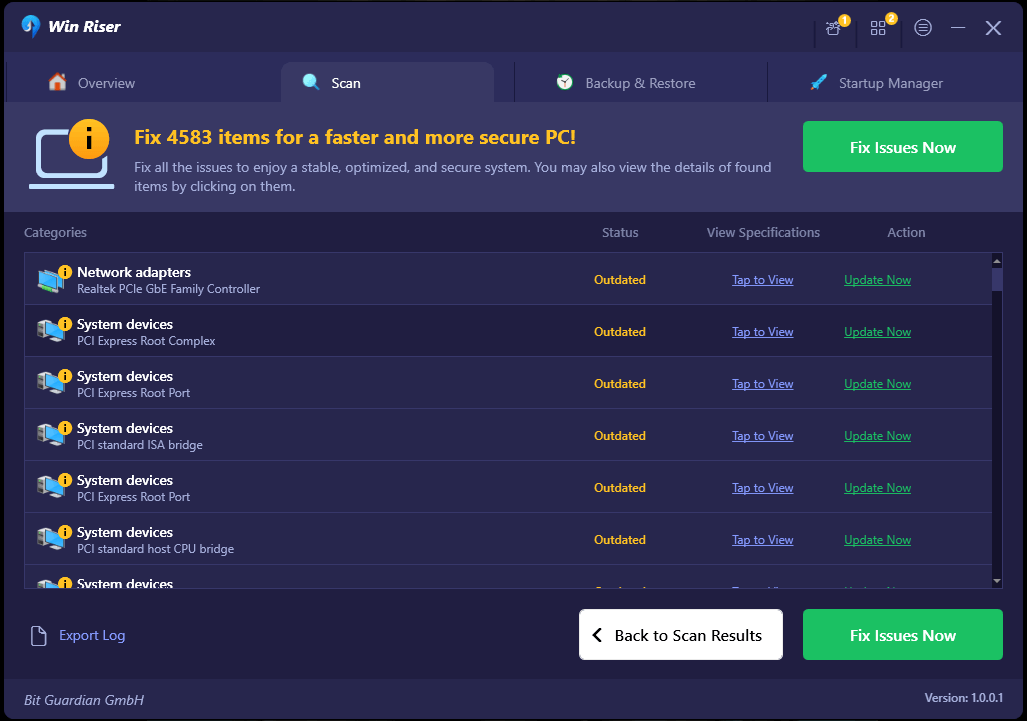
Correção 3: reverter a atualização do sistema operacional
Se você começou a experimentar o erro “ene.sys, um driver não pode carregar neste dispositivo” do Windows 11 após atualizar seu sistema operacional, uma atualização corrompida ou com bugs pode ser responsável por isso. Portanto, desinstalar a atualização e retornar o sistema ao estado anterior pode resolver o problema. Aqui estão as etapas para fazer isso.
- Em primeiro lugar, inicie o utilitário Executar usando o atalho de tecladoWindows+R .
- Insira Painel de controle na caixa da tela e pressione Enter/clique emOK.
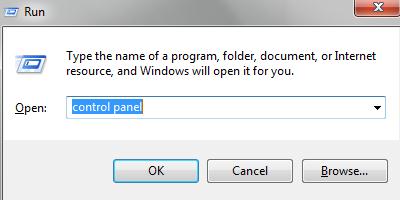
- SelecioneProgramas nas opções disponíveis no Painel de Controle.
- Escolha as opções para Exibir atualizações instaladas na seção Programas e Recursos.
- Agora você pode clicar com o botão direito na atualização problemática e selecionar a opção Desinstalar .
- Agora, siga as instruções na tela para concluir a desinstalação da atualização.
- Por último, reinicie o seu computador após desinstalar a atualização.
Leia também: Como desfragmentar o disco rígido de um computador no Windows 11, 10, 8, 7
Correção 4: solucionar problemas de compatibilidade do programa
O Windows 11 possui um solucionador de problemas de compatibilidade de programas para ajudar os programas a serem executados perfeitamente em seu computador. Você pode usá-lo para resolver problemas de compatibilidade de programa que podem ter causado o erro “um driver não pode carregar neste dispositivo (ene.sys)”. Aqui está o processo passo a passo para fazer isso.
- Primeiramente, acesse o utilitário Executar usando o atalho Windows+R .
- Agora, insira ms-settings:troubleshoot na caixa da tela e selecione OK.
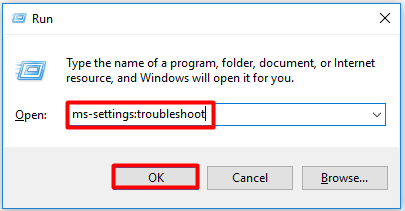
- EscolhaOutros solucionadores de problemas nas opções disponíveis.
- Localize o Solucionador de problemas de compatibilidade de programas e clique no botão Executarao lado dele.
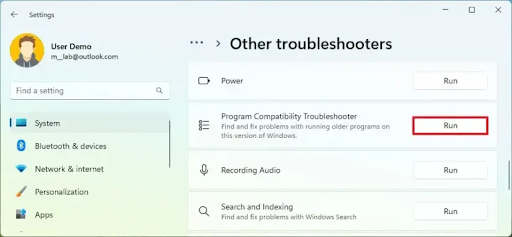
- Veja se você consegue localizar algum aplicativo relacionado aoene.sys na lista da tela.EscolhaNão listado se esse aplicativo não existir e clique em Avançar.
- Agora, navegue para selecionar o local onde você tem o arquivo ene.sys e clique em Avançar.
- Marque as caixas alinhadas com sua descrição e escolha Próximo.
- Por último, você pode seguir as instruções na tela para concluir a solução de problemas.
Correção 5: execute a solução de problemas de hardware e dispositivo
Os computadores Windows vêm com um utilitário de solução de problemas integrado para verificar se há problemas de hardware ou relacionados ao dispositivo em seu computador. Executar o solucionador de problemas de hardware e dispositivo pode ajudar a corrigir problemas como ene.sys não pode carregar no Windows 11. Portanto, veja abaixo como executá-lo.
- Em primeiro lugar, inicie o utilitário Executar aplicando o comando de atalho Windows+R .
- Agora, insira cmd na caixa da tela e aplique o atalho Ctrl+Shift+Entersimultaneamente para abrir o Prompt de Comando como administrador.
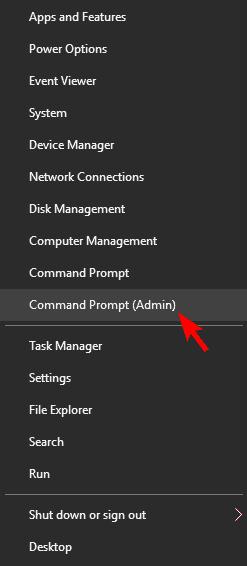
- Agora você pode inserir o comandomsdt.exe -id DeviceDiagnostic na janela da tela e pressionar a tecla Enter.
- Por último, siga as instruções na tela para concluir a solução de problemas.
Leia também: Como obter tela inteira no Windows 11
Correção 6: tente renomear o arquivo ene.sys
Dar um novo nome ao arquivo ene.sys resolveu o problema para muitos usuários. Portanto, você também pode tentar renomear o arquivo para corrigir o problema de driver ene.sys que não consegue carregar. Aqui está a maneira de fazer isso.
- Em primeiro lugar, abra oExplorador de Arquivos.
- Agora, navegue até a unidade C para encontrar o arquivo ene.sys.
- Clique com o botão direito no arquivo ene.sys e escolha Renomearno menu da tela.
- Por último, você pode alterar o nome do arquivo ene.sys para algo como ene.sys0.
O driver Ene.sys não pode carregar: corrigido
Este artigo ajudou a corrigir o erro “um driver não pode carregar neste dispositivo (ene.sys)” do Windows 11. Você pode começar a corrigir o problema com a primeira solução e continuar avançando no guia até que o erro desapareça.
Leia também: Como desligar as teclas de aderência no Windows 11,10
Porém, se você tiver pouco tempo e não puder tentar todas as soluções, poderá aplicar diretamente a solução mais recomendada, ou seja, atualização de driver via Win Riser. Se você tiver outras soluções melhores ou tiver alguma dúvida sobre este artigo, deixe um comentário na seção de comentários.
